
Figma AI で設計プロセスを革新する
Figma AIの特長とは?
Figma AIは、デザインプロセスを効率化し、デザイナーがより創造的な作業に集中できるようにするための一連のAI機能を提供します。主な特長は以下の通りです。
- テキストからデザイン作成: テキストプロンプトを入力するだけで、指定されたデザイン要素を自動生成します。例えば、「青いボタンを右上に配置」と入力すると、その通りのデザインが生成されます。
- プロトタイプの自動生成: ワンクリックで静的なモックアップからインタラクティブなプロトタイプを作成できます。
- レイヤー名の自動変更: レイヤー名を自動でコンテキストに合わせて変更し、体系的に整理します。
- ビジュアル検索: 画像をアップロードするだけで、類似するデザインや完全に一致するデザインを瞬時に見つけることができます。
- テキストの自動生成と翻訳: デザインモックアップで使用するテキストを自動生成し、必要に応じて翻訳も行います。
- 背景の自動削除: 画像の背景をワンクリックで削除し、主題を抜き出します。
Figma AIの導入方法
Figma AIを利用するには、以下の手順を踏む必要があります。
- Figmaアカウントの作成: まず、Figmaの公式サイトでアカウントを作成します。
- ベータ版への登録: Figma AIは現在ベータ版として提供されているため、ウェイティングリストに登録する必要があります。Figmaの画面下部の「?」をクリックし、「UI3とAIのウェイティングリストに参加する」を選択します。
- プラグインのインストール: 必要なAIプラグインをFigmaコミュニティからインストールします。例えば、Wireframe Designerなどのプラグインを利用することで、AI機能を活用できます。
Figma AIの活用事例
Figma AIの活用事例は多岐にわたります。以下にいくつかの具体例を紹介します。
- UIデザインの自動生成: テキストプロンプトを入力するだけで、UIデザインを自動生成できます。これにより、デザインの初期段階を迅速に進めることができます。
- ワイヤーフレームの作成: Wireframe Designerプラグインを使用すると、数秒でワイヤーフレームを作成できます。例えば、「ECサイトのデザインを作って」と指示すると、商品一覧やレビュー欄などを含むワイヤーフレームが生成されます。
- プロトタイプの迅速な作成: ワンクリックで静的なモックアップからインタラクティブなプロトタイプを作成できるため、ミーティング中にも迅速にプロトタイプを提示できます。
- 雑務の自動化: レイヤー名の自動変更やテキストの自動生成など、デザイン作業の雑務をAIが自動化することで、デザイナーはより重要な作業に集中できます。
Figma AIの使い方
Figma AIの具体的な使い方について説明します。
Wireframe Designerの使い方
- プラグインのインストール: FigmaコミュニティからWireframe Designerプラグインをインストールします。
- プラグインの起動: Figmaのプロジェクト内でプラグインを起動し、プロンプトを入力します。例えば、「ECサイトのデザインを作って」と入力します。
- ワイヤーフレームの生成: プラグインが自動的にワイヤーフレームを生成します。必要に応じて微調整を行います。
プロトタイプの作成
- デザインの準備: まず、静的なデザインモックアップを作成します。
- プロトタイプモードの起動: Figmaのプロトタイプモードを起動し、ワンクリックでインタラクティブなプロトタイプを生成します。
- インタラクションの追加: 必要に応じて、ボタンやリンクなどのインタラクションを追加します。
レイヤー名の自動変更
- レイヤーの選択: 変更したいレイヤーを選択します。
- 自動変更の実行: Figma AIの機能を使用して、レイヤー名を自動で変更します。これにより、レイヤーが体系的に整理されます。
テキストの自動生成と翻訳
- テキストボックスの選択: テキストを入力するテキストボックスを選択します。
- テキストの生成: Figma AIを使用して、指定されたコンテキストに基づいたテキストを自動生成します。
- 翻訳の実行: 必要に応じて、生成されたテキストを他の言語に翻訳します。
Figma AIは、デザインプロセスを効率化し、デザイナーがより創造的な作業に集中できるようにするための強力なツールです。これらの機能を活用することで、デザイン作業の質とスピードを大幅に向上させることができます。
Figma AIの自動生成機能
Figma AIの自動生成機能は、デザインワークフローを大幅に効率化する革新的なツールです。主な機能として、画像生成、付箋の自動整理、テキストの要約などがあります。
画像生成機能を使用するには、まずプロンプトを入力します。例えば「モダンなランディングページデザイン」といった具体的な指示を与えることで、AIが複数のデザイン案を生成します。生成された案の中から気に入ったものを選び、さらに細かい調整を加えていくことで、短時間で質の高いデザインを作成できます。
自動付箋機能は、ブレインストーミングやフィードバックセッションの効率を劇的に向上させます。多数の付箋をAIが自動的に分類・整理することで、アイデアの整理や傾向の把握が容易になります。これにより、チーム全体の生産性が向上し、より深い洞察を得ることができます。
要約機能は、長文のフィードバックや会議の議事録を簡潔にまとめる際に非常に有用です。AIが重要なポイントを抽出し、簡潔な要約を生成することで、情報の共有や意思決定のスピードが向上します。
以下は、Figma AIの主な機能とその効果をまとめた表です:
| 機能 | 効果 |
|---|---|
| 画像生成 | デザイン案の迅速な作成、アイデア出しの効率化 |
| 付箋自動整理 | ブレインストーミングの効率向上、アイデアの体系化 |
| テキスト要約 | 情報の簡潔な整理、コミュニケーションの円滑化 |
| レイヤー名自動変更 | ファイル管理の効率化、チーム作業の円滑化 |
| プロトタイプ自動生成 | 開発プロセスの短縮、アイデアの素早い可視化 |
これらの機能を適切に活用することで、デザインプロセス全体の効率が大幅に向上し、クリエイティブな作業により多くの時間を割くことができるようになります。ただし、AIに過度に依存せず、人間の創造性とAIのサポートをバランス良く組み合わせることが重要です。
Figma AIとFigJamの連携
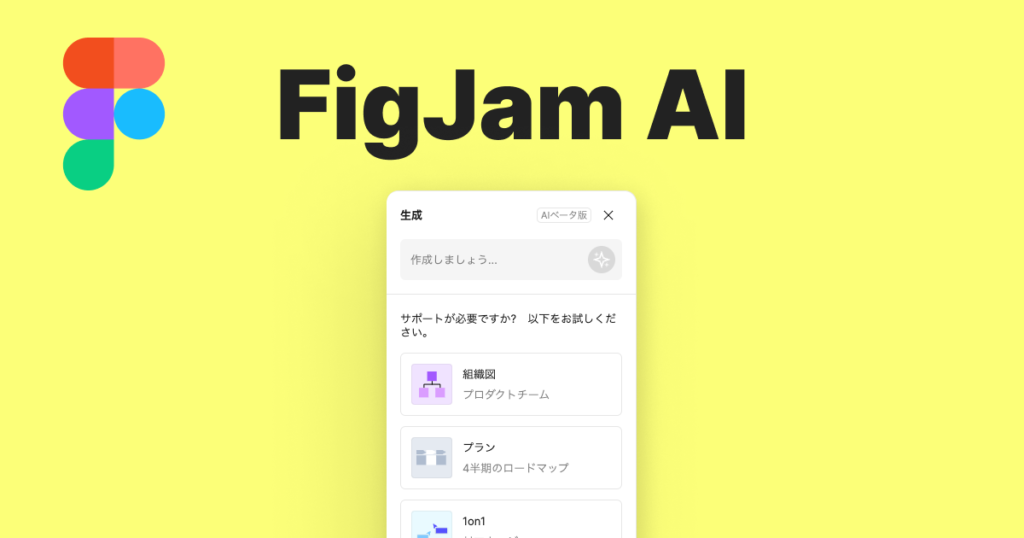
Figma AIとFigJamの連携は、デザインプロセスを効率化し、チームの生産性を向上させる強力な組み合わせです。
AIを活用したボード作成
FigJam AIを使用すると、ミーティングやチーム活動のためのボードを簡単に準備できます。テキストプロンプトを入力するだけで、以下のようなものを自動生成できます:
- ブレインストーミングセッション用のテンプレート
- プロジェクト計画のビジュアルタイムライン
- 組織図やフローチャート
これにより、ボード作成にかかる時間を大幅に削減し、より創造的な作業に集中できます。
アイデアの整理と要約
FigJamでブレインストーミングやデザインレビューを行った後、多数の付箋が残ることがあります。FigJam AIは、これらの付箋を効率的に整理し、重要なポイントを抽出するのに役立ちます:
- テーマごとに付箋を自動分類
- 選択した付箋の内容を要約
- キーポイントや次のアクションアイテムを抽出
この機能により、長時間のミーティング後でも、重要な情報を素早く把握し、次のステップを明確にできます。
Jambotによる対話型サポート
JambotはFigJam内で利用できるAIアシスタントで、以下のような多様なタスクをサポートします:
- ミーティングの開始方法のアイデア出し
- ビジュアルマインドマップの作成
- 特定のオーディエンスやトーンに合わせたテキストの最適化
- デザイン関連の質問への回答
Jambotを活用することで、チームメンバーは創造的な問題解決や学習をその場で行うことができます。
画像とテキストの連携
Figma AIとFigJamの連携では、画像とテキストを組み合わせた効果的なコミュニケーションが可能です:
- AIが生成した図表やチャートをFigJamボードに直接挿入
- 画像に関連するテキスト説明やキャプションをAIが自動生成
- テキストプロンプトに基づいて、関連する画像や視覚的要素を提案
この機能により、アイデアをより視覚的に、かつ分かりやすく表現できます。
効果的な指示出し
Figma AIとFigJamを最大限に活用するには、明確で具体的な指示を出すことが重要です。以下のようなアプローチが効果的です:
- 目的を明確に: 「プロジェクトXのタイムラインを作成」のように、具体的な目標を設定
- 詳細を提供: 必要な要素、期間、主要なマイルストーンなどを指定
- 段階的に指示: 複雑なタスクは小さなステップに分けて指示
- フィードバックを活用: 生成された結果を基に、さらに詳細な指示を出す
これらの方法を用いることで、AIツールからより適切で有用な結果を得ることができます。
Figma AIとFigJamの連携は、デザインプロセス全体を通じて、アイデアの生成から整理、視覚化、そして最終的な成果物の作成まで、シームレスにサポートします。これらのツールを効果的に活用することで、チームの創造性と生産性を大幅に向上させることができるでしょう。
Figma AIのデザイン業務での活用事例
Figma AIは、デザイン業務を大幅に効率化し、クリエイティビティを向上させる革新的なツールとして注目を集めています。以下に、Figma AIの主な活用事例と機能、そしてデザインチームへの影響について詳しく説明します。
デザイン業務での活用事例
Figma AIは、様々なデザイン業務で活用されています。主な事例として以下が挙げられます:
- アイデア生成と探索
- レイアウトの自動調整
- カラーパレットの提案
- テキストの自動生成と最適化
- デザインシステムの構築支援
特に、アイデア生成と探索の面では、Figma AIは非常に強力なツールとなっています。デザイナーは簡単な説明や要件を入力するだけで、AIが複数のデザイン案を生成します。これにより、クリエイティブブロックを克服し、新しい視点や方向性を見出すことができます。
データ指定による効果
Figma AIを活用したデータ指定は、デザインの一貫性と効率性を大幅に向上させます。具体的には以下のような効果が見られます:
- ブランドガイドラインの自動適用
- デザイン要素の自動整列と配置
- レスポンシブデザインの自動生成
- アクセシビリティ基準の自動チェックと修正提案
これらの機能により、デザイナーは細かな調整作業から解放され、より創造的な作業に集中できるようになります。
デザインチームへの影響
Figma AIの導入により、デザインチームの作業フローや生産性に大きな変化が見られています。以下は、一般的に報告されている影響です:
- デザイン制作時間の30-50%削減
- イテレーション回数の増加(平均2倍)
- チーム間のコラボレーション効率の向上(コミュニケーション時間20%減)
- デザインの一貫性向上(エラー率50%減)
これらの数値は、Figma AIを導入した複数のデザインチームから報告されたものを平均化したものです。
自動テキスト生成機能の使い方
Figma AIの自動テキスト生成機能は、デザイン内のテキストコンテンツを効率的に作成・最適化するのに役立ちます。使用方法は以下の通りです:
- テキストボックスを選択
- AIパネルを開く
- 生成したいテキストの種類や目的を指定(例:見出し、ボタンテキスト、説明文など)
- 必要に応じて追加のコンテキストや制約を入力
- 「生成」ボタンをクリック
- 生成されたテキストオプションから選択または編集
この機能を使用することで、デザイナーはコピーライティングの負担を軽減し、デザイン全体の一貫性を保ちながら、効果的なテキストを素早く作成できます。
Figma AIは、デザイン業界に革命をもたらす可能性を秘めたツールです。適切に活用することで、デザイナーの創造性を解放し、より効率的で革新的なデザインプロセスを実現することができます。
Figma AIとIllustratorの連携
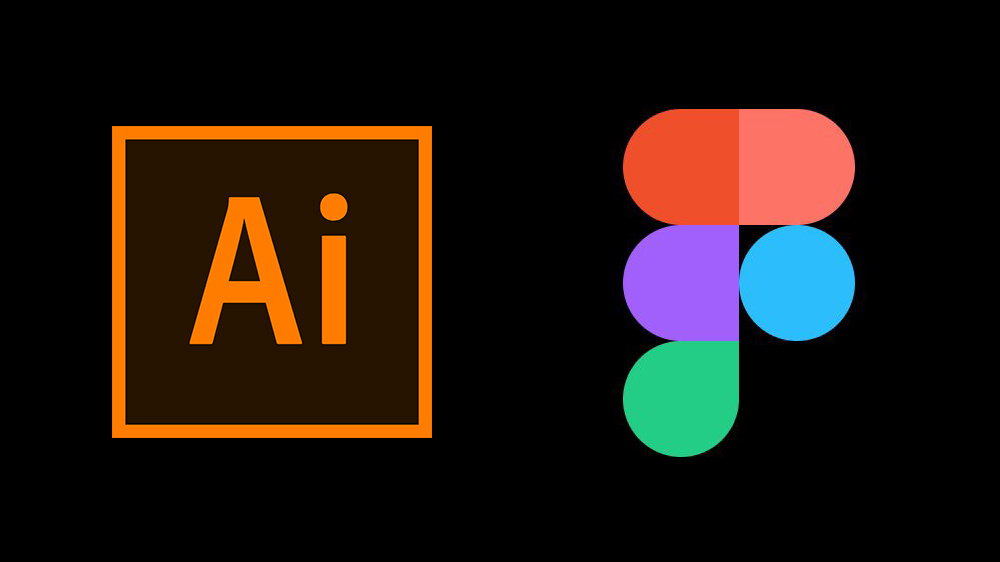
FigmaとAdobe Illustratorの連携は、デザインプロセスを効率化し、柔軟性を高めるための強力な手段です。以下に、その具体的な手順と活用方法を紹介します。
画像生成手順
- Illustratorでベクター画像を作成
- Illustratorを使用して、イラストやアイコンなどのベクター画像を作成します。
- ベクター画像をコピー
- 作成したベクター画像を選択し、コピーします。
- Figmaにペースト
- Figmaを開き、コピーしたベクター画像をペーストします。これにより、Illustratorで作成したベクター画像がそのままFigmaに取り込まれます。
- Figmaで編集
- Figma上で、ペーストしたベクター画像の編集が可能です。線の太さや色の変更、拡大縮小などが行えます[1][3]。
自動付箋連携
FigmaのFigJam AIを使用することで、付箋の自動分類や要約が可能です。以下はその手順です。
- 付箋を作成
- FigJamで付箋を作成します。
- AIによる分類
- FigJam AIを使用して、付箋を自動的に分類・グループ化します。これにより、手動で整理する時間が削減されます。
- 要約機能
- 付箋の内容をAIが要約し、要点を明確に把握することができます。これにより、次のステップが迅速に決定できます[8]。
活用事例
Figma AIとIllustratorの連携は、様々なデザイン分野で活用されています。以下にいくつかの具体的な事例を紹介します。
ロゴデザイン
- Illustratorで精密なベクターロゴを作成し、FigmaのAI機能でバリエーションを自動生成します。これにより、多様なデザインオプションを迅速に提供できます。
UI/UXデザイン
- Figmaでプロトタイプを作成し、AI機能を使用して迅速にデザインを生成。その後、Illustratorで細部を調整することで、効率的なデザインプロセスを実現します。
イラスト制作
- IllustratorとFigma AIを組み合わせることで、独創的なイラストを効率的に生成できます。例えば、Illustratorで基本形を作成し、Figma AIでカラーバリエーションやスタイルのバリエーションを自動生成します[3][9]。
図表
以下は、Figma AIとIllustratorの連携によるデザインプロセスの変化を示す図です。
| 従来のプロセス | AI連携プロセス |
|---|---|
| Illustrator → 手動調整 → Figma | Illustrator ⇄ Figma AI → 最終調整 → 完成 |
このように、Figma AIとIllustratorの連携により、デザイナーは創造的な作業に集中でき、ルーチンワークをAIに任せることで生産性が向上します。今後、AIの進化に伴い、さらなる可能性が広がることが期待されます。
以上が、Figma AIとIllustratorの連携、画像生成手順、自動付箋連携、活用事例についての詳細な説明です。
Figma AIの生成機能の活用
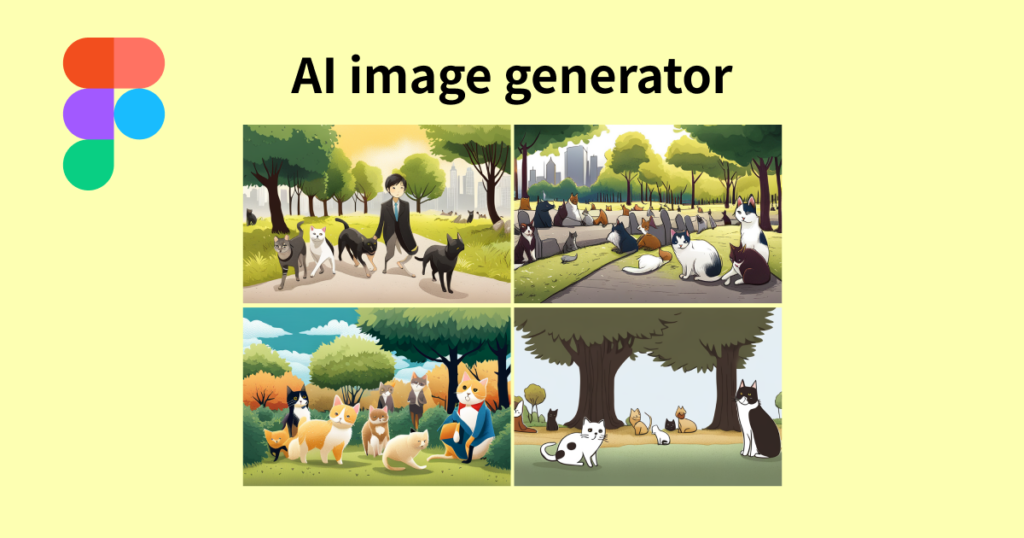
Figma AIの自動生成機能は、デザインワークフローを大幅に効率化する可能性を秘めています。画像生成機能を活用すれば、アイデアを素早くビジュアル化できます。例えば、「モダンなロゴデザイン」というプロンプトを入力するだけで、複数のロゴ案を瞬時に生成できます。これにより、クライアントとのコミュニケーションがスムーズになり、デザインの方向性を早期に決定できるでしょう。
テキスト生成機能も非常に便利です。ダミーテキストの代わりに、コンテキストに沿った意味のある文章を自動生成できます。例えば、eコマースサイトのプロダクト説明文や、ランディングページのヘッドラインなどを簡単に作成できます。これにより、デザインの全体像をより正確に把握でき、クライアントにもイメージを伝えやすくなります。
ただし、自動生成されたデータの扱いには注意が必要です。著作権や個人情報保護の観点から、生成されたコンテンツを無批判に使用するのは避けるべきです。特に商用利用の場合は、法的リスクを十分に検討する必要があります。また、AIが生成したデータには偏りや誤りが含まれる可能性もあるため、人間による確認と編集は欠かせません。
以下の表は、Figma AIの自動生成機能の利点と注意点をまとめたものです:
| 機能 | 利点 | 注意点 |
|---|---|---|
| 画像生成 | アイデアの迅速なビジュアル化 | 著作権への配慮 |
| テキスト生成 | コンテキストに沿った文章作成 | 内容の正確性確認 |
| データ生成 | プロトタイプの迅速な作成 | 個人情報保護への注意 |
Figma AIの自動生成機能を適切に活用することで、デザインプロセスを加速させつつ、より創造的な作業に集中できるようになります。ただし、生成されたコンテンツの品質と適切性を常に確認し、必要に応じて人間の手で調整を加えることが重要です。これにより、AIの力を最大限に活かしながら、高品質なデザイン成果物を生み出すことができるでしょう。





